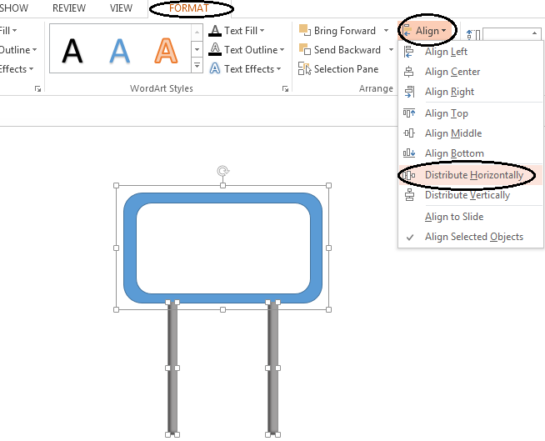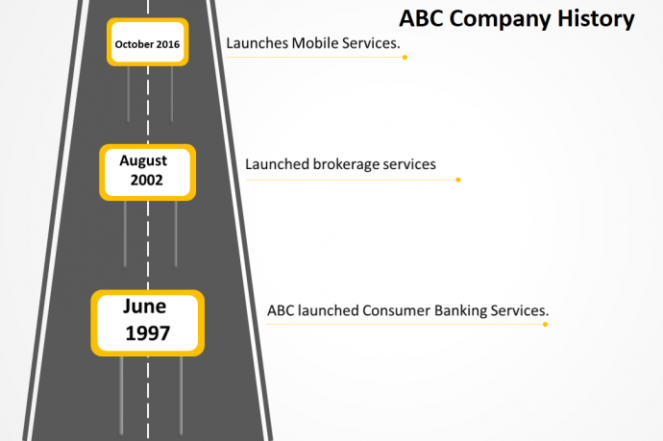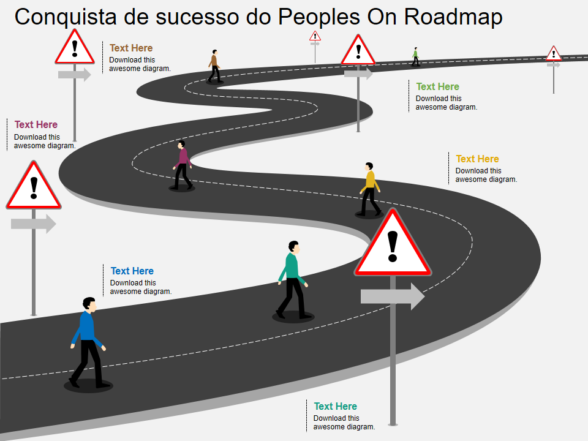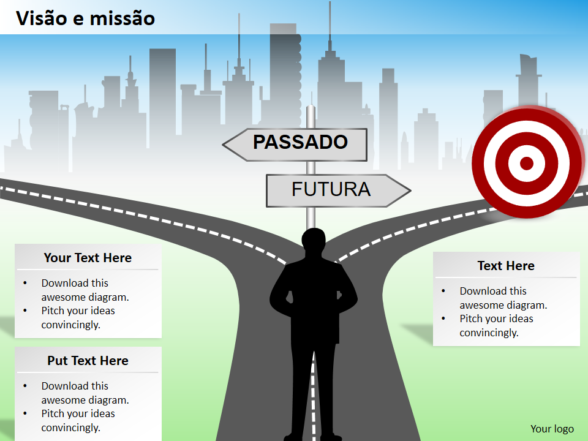Aqui estamos nós novamente com nosso próximo tutorial de PowerPoint. Existem muitos slides do PowerPoint que são obrigatórios para qualquer apresentação de negócios, como slides para mostrar os objetivos de negócios, visão e missão de uma organização. Também é um slide que melhor retrata as realizações e realizações de sua empresa. Um slide de PowerPoint perfeito para destacar a jornada de sua organização. Infelizmente, você acaba adicionando gráficos chatos e enfadonhos em sua apresentação, que podem ou não agradar ao seu público. No entanto, se você adicionar um slide do PowerPoint interessante, atraente e visualmente atraente em sua apresentação, isso pode ser uma virada de jogo para você.
Esperou o suficiente por aquele slide ideal para sua apresentação?
Experimente um slide Roteiro do PowerPoint desta vez, adequado para qualquer apresentação de negócios. O roadmap não só parece atraente, mas também torna as coisas mais fáceis para o apresentador. Você pode explicar visualmente os objetivos do negócio aos seus colegas sem qualquer aborrecimento. Destaque o caminho que se propõe seguir para sua organização. Discuta o planejamento estratégico usando modelos de roteiro. Concentre-se em suas realizações. Mostre seu sucesso com estilo.
O que você aprenderá a criar neste tutorial:
Você não precisa da ajuda de um designer gráfico para criar o acima. Siga etapas simples e crie um modelo personalizado de roteiro do PowerPoint para fortalecer sua apresentação de negócios.
Etapas para criar um modelo de PowerPoint de roteiro:
1. Insira um trapézio no menu Formas básicas (o menu Formas está disponível na guia Início e na guia Inserir).
2. Remova o contorno do trapézio. Preencha-o com a cor cinza. Clique com o botão direito na imagem> Contorno> Sem contorno> Preenchimento> Cinza.
3. Desenhe duas linhas nas laterais do trapézio conforme mostrado abaixo na imagem. Vá para Formas> Linhas> Linha.
4. Mude a cor das linhas. Clique com o botão direito na linha. Escolha Contorno> escolha a cor fornecida no trapézio selecionando Conta-gotas> aumente o peso da linha para 6 pontos (como mostrado na figura abaixo). Repita as mesmas etapas com a segunda linha também.
5. Para fazer com que a forma pareça uma estrada, desenhe uma linha no centro também. Vá para Formas> Linhas> Linha. Personalize esta linha. Clique com o botão direito> Formatar forma> Linha> Linha sólida> Selecionar cor branca> Aumentar largura para 2,25 pontos. Escolha a 6ª opção do tipo Dash (veja a imagem abaixo).
Estamos no meio do caminho. Uma estrutura semelhante a uma estrada foi criada. Agora é a hora de criar letreiros para mostrar os objetivos, a jornada e os marcos de sua organização. Não perturbe a estrutura da estrada que você criou. Siga estas etapas para criar as placas de sinalização.
6. Insira um retângulo no menu Formas básicas.
7. Clique com o botão direito no retângulo. Remova o contorno e preencha com a cor cinza claro.
8. Dê sombra ao retângulo. Clique com o botão direito no retângulo. Vá para a guia Formatar> Efeitos de forma> Sombras. Escolha a opção Inside Diagonal Bottom Left como mostrado abaixo:
9. Clique com o botão direito no retângulo novamente. Vá para Formatar Forma. Escolha efeitos nas opções de forma. Selecione Sombra. Aumente a distância em 4 pontos.
Nota: Duplique o retângulo original e obtenha dois retângulos.
10. Insira o retângulo arredondado no menu Formas básicas. Coloque-o acima dos dois retângulos, conforme mostrado abaixo.
11. Duplique o retângulo arredondado original e coloque o 2º retângulo dentro do 1º retângulo arredondado, conforme mostrado na imagem abaixo. Clique com o botão direito no retângulo interno e preencha com a cor branca.
12. Selecione os retângulos arredondados internos e externos. Vá para a guia Formatar> Alinhar> Alinhar centro.
13. Agora temos que colocar a placa bem no centro dos dois pilares inferiores. Primeiro, selecione os retângulos azul e branco juntos e agrupe-os em uma forma pressionando Ctrl + G. Agora, pressione Shift e selecione os pilares também. Vá para a guia Formatar> Alinhar> Distribuir horizontalmente.
14. Agora sua tabuleta também está pronta. Para alterar a cor da tabuleta, desagrupe a forma pressionando Ctrl + Shift + G ou simplesmente clique duas vezes na forma. Clique com o botão direito na forma, remova o Contorno e preencha com a cor de sua escolha.
15. Copie a tabuleta e coloque-a sobre a estrada. Ajuste o tamanho das placas, dependendo de sua posição na estrada. Alinhe as placas. Vá para a guia Formatar> Alinhar> Alinhar centro.
Escreva seu conteúdo. O modelo do Roteiro está pronto para ser veiculado em sua apresentação.
Você pode usar um roteiro para vários outros aspectos de negócios, como estágios de um processo, projetos-chave a serem concluídos, roteiro do ano passado, etc. Aqui está um exemplo:
Esses modelos criativos de Roteiro para PowerPoint não só parecem atraentes, mas também são fáceis de interpretar.
Também selecionamos alguns modelos de roteiro de PowerPoint incríveis para você causar a impressão certa em seu público.
Modelos de roteiro profissionalmente projetados
Modelo de roteiro profissional nº 1
Capture e comunique seus planos de produto com este conjunto visual criativo. Este modelo de roteiro fornece uma visualização rápida de metas, iniciativas, estratégias de apoio e um cronograma do trabalho. Apresentado em um formato fácil de navegar e interpretar, este slide de roteiro é tudo que você precisa para otimizar seus objetivos de negócios de alto nível. Além disso, é facilmente compartilhável e altamente adaptável de acordo com suas necessidades.
Clique aqui para baixar este diagrama incrível.
Modelo de roteiro profissional de PowerPoint nº 2
Se você deseja exibir as entregas do produto usando uma ferramenta de visualização de alta qualidade, este design é para você. Fornece atualizações de status de sua estratégia de produto com este design. Você pode usá-lo para apresentar e explicar o contexto geral que as equipes internas precisam realizar. É um conjunto ideal que pode ser compartilhado com um grande público devido ao seu alto impacto e visibilidade. Além disso, as cores das barras podem ser alteradas para adicionar personalidade e exclusividade a este design.
Pegue este incrível modelo de roteiro do PowerPoint.
Modelo de roteiro profissional nº 3
Apresente uma visão geral de alto nível de sua estratégia de produto usando este projeto de roteiro. Demonstre como suas estratégias se ajustam ao visual da sua empresa, implantando este slide que vem com recursos editáveis. Tudo pode ser personalizado com este design que o torna único cada vez que você adiciona às suas apresentações. A cor, o design, a fonte, etc., tudo é ajustável. Portanto, baixe-o agora para adicionar o talento necessário ao design de sua apresentação.
Baixe este modelo de roteiro de PowerPoint com design inovador clicando aqui.
Modelo de roteiro profissional nº 4
Apresente uma visão estratégica da linha do tempo de seu produto com este modelo de roadmap. Use-o para exibir esforços de alto nível que são necessários para atingir metas e objetivos. Este é um ótimo modelo para demonstrar iniciativas planejadas e mostrar seu progresso ao longo do tempo - tudo em um único layout! Os gráficos e imagens de alta qualidade adicionados a este modelo também contribuem muito para a estratégia geral de negócios, levando-o para o sucesso.
Pegue este modelo de PowerPoint atraente clicando aqui.
Slide roteiro profissional nº 5
Exiba o planejamento e os marcos de seu produto usando este modelo. É um conjunto conveniente para exibir as principais entregas do produto, como tarefas, fases, atividades e muito mais que ajudam no lançamento de um produto. Essa também é uma excelente ferramenta colaborativa da qual as equipes de marketing e vendas podem aproveitar. Tudo que você precisa fazer é clicar no botão de download e fazer as alterações desejadas!
Sinta-se à vontade para baixar este diagrama exclusivo.
Modelo profissional de PowerPoint # 6
Comunique as principais áreas de foco e marcos de um produto, implantando este conjunto. Compartilhe funcionalidades e percepções importantes com seus stakeholders. Esta é uma ótima ferramenta para mostrar mudanças incrementais em um produto. Não só isso, ele ajuda a apresentar uma visão geral dos objetivos e metas futuristas com visuais e gráficos de alta qualidade. Uma vez que a cor, o estilo da fonte ou qualquer outro componente deste design podem ser alterados, ele atenderá a todas as necessidades e requisitos de apresentação.
Clique aqui para baixar este diagrama criativo.
Modelo de roteiro profissional nº 7
Apresente uma linha do tempo destacando todos os novos recursos e marcos de um produto usando este modelo. É ótimo para exibir objetivos futuristas e sua conclusão com a máxima eficiência. Portanto, é um pacote muito útil para representantes de marketing, vendas e suporte ao cliente. Além disso, atua como uma ótima ferramenta de acompanhamento para acompanhar o andamento do produto. Induzido com elementos de alta resolução, este modelo será uma virada de jogo para suas apresentações, então faça o download agora!
Pegue este modelo de criativo clicando aqui.
Modelo profissional de PowerPoint # 8
As equipes ágeis podem tirar proveito desse modelo para otimizar e apresentar uma visão geral de alto nível de suas estratégias. Mostre como seus temas estratégicos se alinham bem com a direção do produto com este design. Esse layout também funciona bem para que outras equipes entendam seus planos de trabalho diários com um único olhar. Portanto, use-o de acordo com suas demandas e requisitos de negócios.
Baixe este modelo incrível para impressionar seu público.
Modelo Profissional de PowerPoint # 9
Este modelo independente é uma ótima ferramenta para iniciar sua jornada de otimização. É um ótimo ponto de partida para sua equipe evoluir e crescer nos esforços de gerenciamento de produtos. Use-o para destacar e apresentar diferentes resultados e o tempo gasto para implementá-los. Como esse modelo é adaptável, ele funciona bem com todas as apresentações em várias plataformas.
Pegue este modelo incrível para impressionar seu público.
Modelo Profissional de PowerPoint # 10
Tenha acesso a esta ferramenta flexível e colaborativa com excelente design e recursos visuais. Use-o para compartilhar uma visão geral de seus objetivos estratégicos usando um único layout e visual. Este modelo está altamente equipado com as imagens, ícones, etc. mais recentes, tornando-o altamente adaptável às suas necessidades de negócios. A cor, o design e todos os outros componentes podem ser alterados para oferecer apresentações personalizadas em qualquer lugar!
Baixe este modelo para causar uma boa impressão


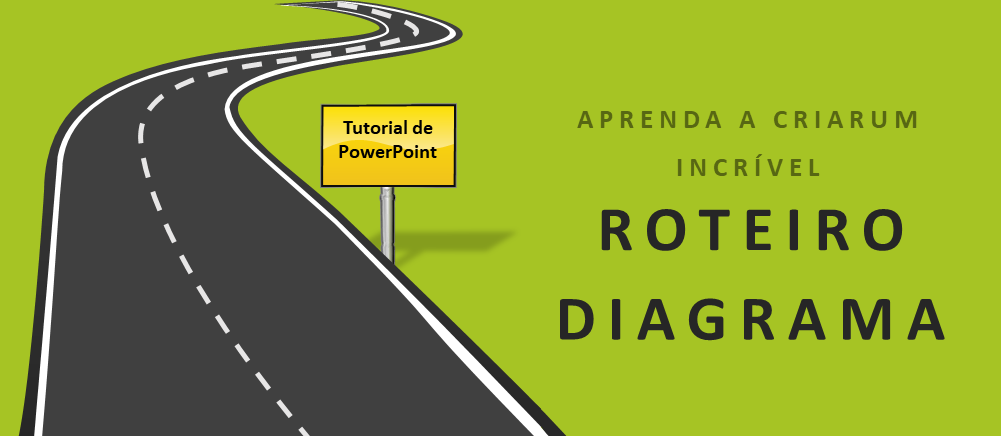


 Customer Reviews
Customer Reviews